WPS表格如何快速创建表格目录?
1、01.首先打开需要创建进目录的所有工作表
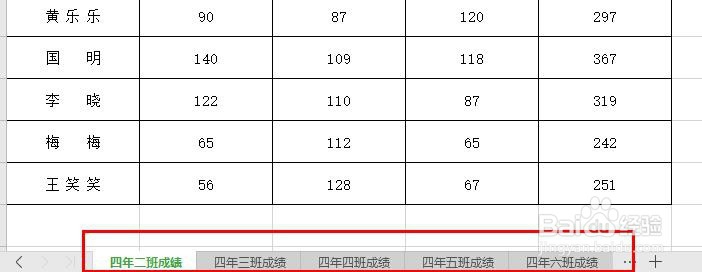
2、02.进入其中一个表格,点击任意空白位置。
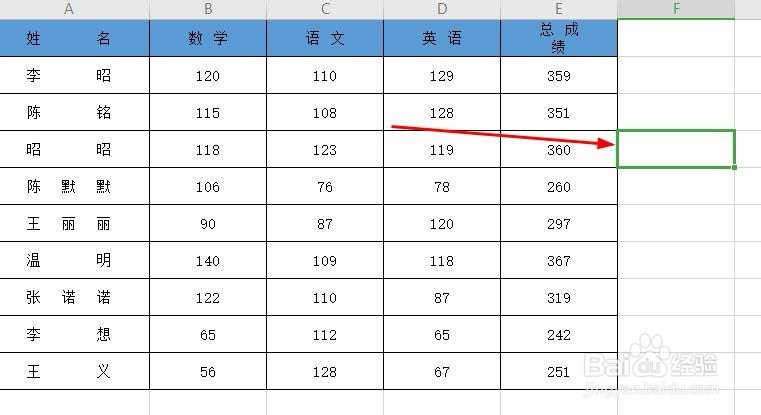
3、03.在上方工具栏中找到“特色功能”,然后点击“智能工具箱”。
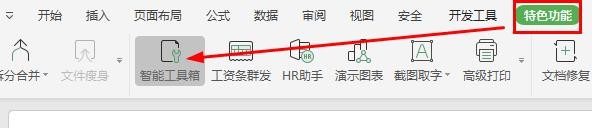
4、04.在智能工具箱中选择“热门功能”,点击后找到“创建表格目录”。
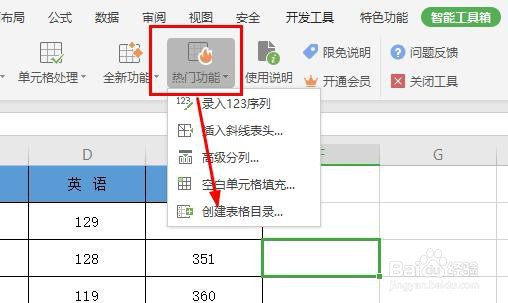
5、05.在热门工具胡弹框中点击确定即可。
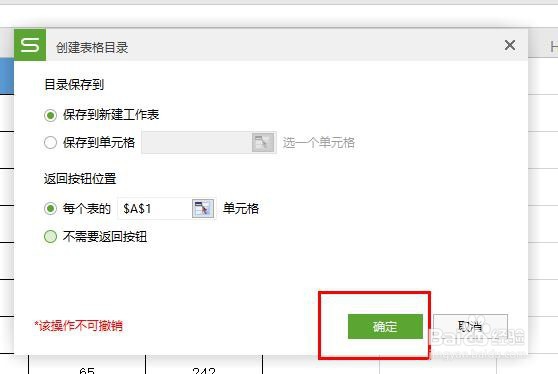
6、最后,我们就会发现,表格首页已经变成了目录,当我们点击目录下方的信息时,就会快速进入到相对应的表格,而表格左上角显示“返回目录”,点击后就可以快速回到目录表格界面中啦。
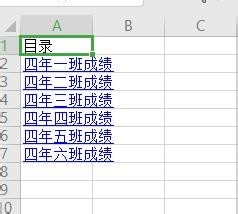
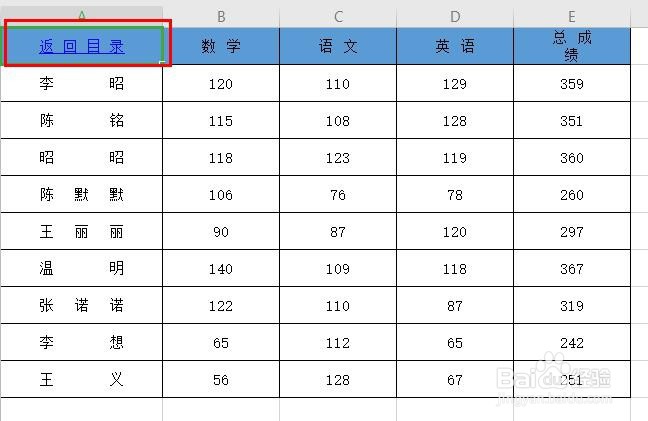
7、总结:
1.打开需要创建目录的表格
2.打开任意表格,点击任意位置
3.找到工具栏中的特色工具,点击智能工具
4.选择热门工具,弹框中选择确定
5.出现目录表格,设置完成
声明:本网站引用、摘录或转载内容仅供网站访问者交流或参考,不代表本站立场,如存在版权或非法内容,请联系站长删除,联系邮箱:site.kefu@qq.com。
阅读量:139
阅读量:187
阅读量:152
阅读量:101
阅读量:170